Για να χρησιμοποιήσετε το Apple Pay, θα χρειαστείτε:
- Μια συμβατή συσκευή1 με την πιο πρόσφατη έκδοση του iOS ή του iPadOS, του watchOS, του macOS ή του visionOS.
- Μια υποστηριζόμενη κάρτα από συνεργαζόμενο εκδότη κάρτας.
- Να έχετε συνδεθεί στη συσκευή σας Apple με ένα Apple ID.
Μάθετε αν η χώρα/περιοχή σας υποστηρίζει το Apple Pay. Για να ελέγξετε αν η κάρτα σας είναι συμβατή με το Apple Pay, επικοινωνήστε με τον εκδότη της κάρτας σας.
Πώς να προσθέσετε μια χρεωστική ή πιστωτική κάρτα στο iPhone σας
- Στην εφαρμογή Πορτοφόλι, αγγίξτε το κουμπί «Προσθήκη»
 .
.
- Αγγίξτε «Χρεωστική ή Πιστωτική κάρτα» για να προσθέσετε μια νέα κάρτα.
- Πατήστε «Προηγούμενες κάρτες» για να προσθέσετε μια κάρτα που χρησιμοποιούσατε στο παρελθόν.
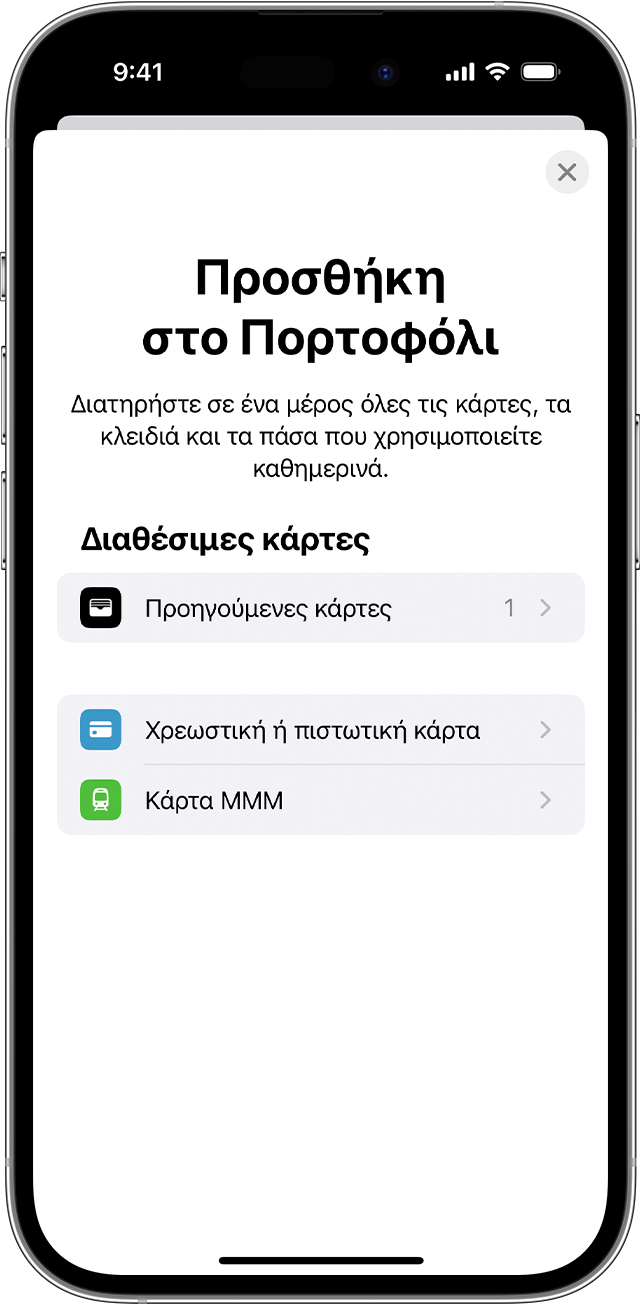
- Αγγίξτε «Συνέχεια».
- Ακολουθήστε τα βήματα στην οθόνη για να προσθέσετε μια νέα κάρτα.
- Επαληθεύστε τα στοιχεία σας με την τράπεζα ή τον εκδότη της κάρτας σας. Μπορεί να σας ζητήσουν να υποβάλετε πρόσθετες πληροφορίες ή να κατεβάσετε μια εφαρμογή πριν από την έγκριση της κάρτας σας για χρήση με το Apple Pay.
- Αν έχετε ένα ζευγοποιημένο Apple Watch, έχετε την επιλογή να προσθέσετε επίσης την κάρτα στο ρολόι σας.
Οι εκδότες καρτών που πληρούν τις προϋποθέσεις θα σας επιτρέψουν επίσης να συνδέσετε τον λογαριασμό σας για να δείτε τα στοιχεία συναλλαγών και τις πληροφορίες λογαριασμού στην εφαρμογή Πορτοφόλι. Μάθετε τον τρόπο σύνδεσης του λογαριασμού σας στην εφαρμογή Πορτοφόλι.
Για να καταργήσετε μια κάρτα από την οθόνη «Προηγούμενες κάρτες», αγγίξτε «Επεξεργασία» > κουμπί «Κατάργηση» ![]() > «Διαγραφή». Στη συνέχεια, αγγίξτε «Διαγραφή κάρτας» για επιβεβαίωση και κατάργηση της κάρτας από όλες τις συσκευές σας.
> «Διαγραφή». Στη συνέχεια, αγγίξτε «Διαγραφή κάρτας» για επιβεβαίωση και κατάργηση της κάρτας από όλες τις συσκευές σας.
Πώς να προσθέσετε μια χρεωστική ή πιστωτική κάρτα στο Apple Watch σας
- Στο ζευγοποιημένο iPhone, ανοίξτε την εφαρμογή Apple Watch.
- Στην καρτέλα «Το ρολόι μου», αγγίξτε «Πορτοφόλι και Apple Pay».
- Αγγίξτε «Προσθήκη κάρτας».
- Αγγίξτε «Χρεωστική ή Πιστωτική κάρτα» για να προσθέσετε μια νέα κάρτα.
- Πατήστε «Προηγούμενη κάρτα» για να προσθέσετε μια κάρτα που χρησιμοποιούσατε στο παρελθόν.
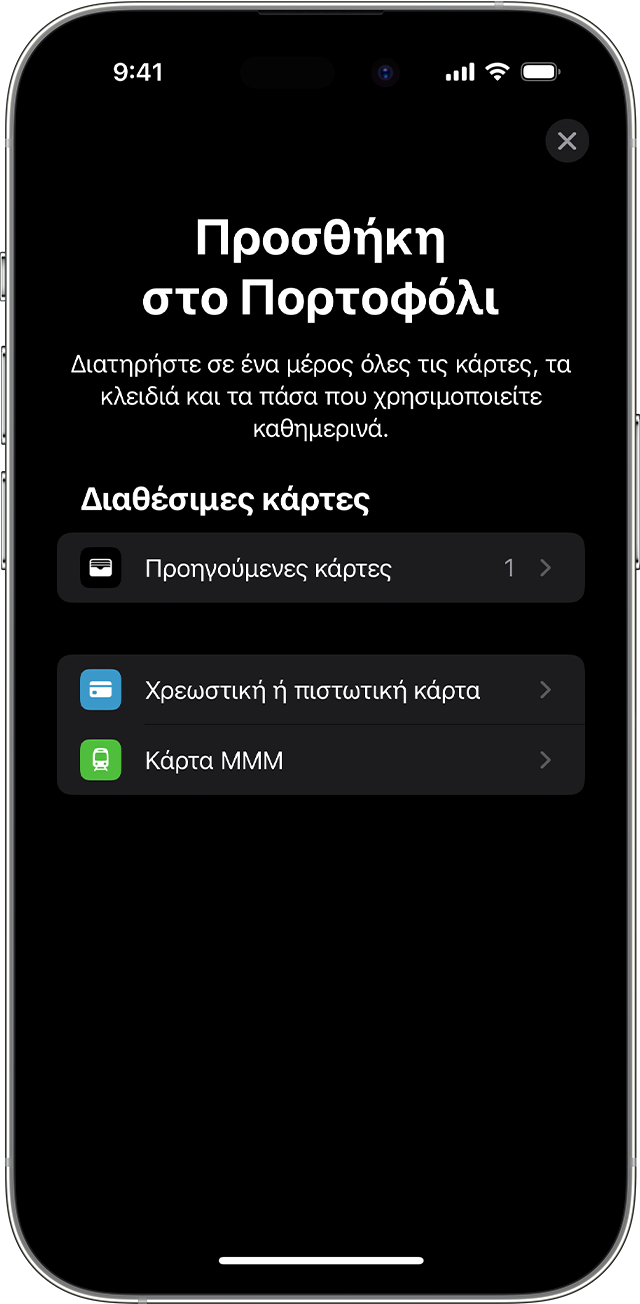
- Αγγίξτε «Συνέχεια».
- Ακολουθήστε τα βήματα στην οθόνη για να προσθέσετε την κάρτα σας.
- Αν είναι απαραίτητο, επαληθεύστε τα στοιχεία σας με την τράπεζα ή τον εκδότη της κάρτας σας. Μπορεί να σας ζητήσουν να υποβάλετε πρόσθετες πληροφορίες ή να κατεβάσετε μια εφαρμογή πριν από την έγκριση της κάρτας σας για χρήση με το Apple Pay.
Πώς να προσθέσετε μια χρεωστική ή πιστωτική κάρτα για το Apple Pay σε Mac, iPad ή Apple Vision Pro
- Στη συσκευή σας, ανοίξτε τις ρυθμίσεις «Πορτοφόλι και Apple Pay».
- Στο μοντέλο Mac με Touch ID, μεταβείτε στις Ρυθμίσεις συστήματος (ή Προτιμήσεις συστήματος) > Πορτοφόλι και Apple Pay.
- Στο iPad ή το Vision Pro, μεταβείτε στις Ρυθμίσεις > Πορτοφόλι και Apple Pay.
- Επιλέξτε «Προσθήκη κάρτας».3,4
- Ακολουθήστε τα βήματα στην οθόνη για να προσθέσετε μια κάρτα.
- Επαληθεύστε τα στοιχεία σας με την τράπεζα ή τον εκδότη της κάρτας σας. Ενδέχεται να σας ζητήσουν πληροφορίες.
Σε μοντέλα Mac χωρίς ενσωματωμένο Touch ID, μπορείτε να ολοκληρώσετε την αγορά σας χρησιμοποιώντας το Apple Pay σε συμβατό iPhone ή Apple Watch: Στο iPhone, μεταβείτε στις Ρυθμίσεις > Πορτοφόλι και Apple Pay και ενεργοποιήστε την επιλογή «Επιτρέπονται πληρωμές».
Εάν δεν μπορείτε να προσθέσετε μια χρεωστική ή πιστωτική κάρτα στο Πορτοφόλι Apple
1. Βεβαιωθείτε ότι συνδέεστε στο iCloud από όλες τις συσκευές σας. Σε συσκευή iOS, πρέπει να διαμορφώσετε το Face ID, το Touch ID ή έναν κωδικό. Σε Apple Watch, πρέπει να διαμορφώσετε έναν κωδικό. Αν αποσυνδεθείτε από το iCloud ή αφαιρέσετε τον κωδικό σας, όλες οι πιστωτικές, οι χρεωστικές και οι προπληρωμένες κάρτες, καθώς και οι κάρτες για τα ΜΜΜ και οι μαθητικές/φοιτητικές ταυτότητες θα καταργηθούν από τη συγκεκριμένη συσκευή.
2. Αν είστε κάτω των 13 ετών, το Apple Pay δεν είναι διαθέσιμο και δεν μπορείτε να προσθέσετε μια κάρτα στην εφαρμογή Πορτοφόλι. Η ηλικία διαφέρει ανάλογα με τη χώρα ή την περιοχή.
3. Στην Ηπειρωτική Κίνα, μπορείτε να χρησιμοποιείτε το Apple Pay σε ιστότοπους στο Safari μόνο σε συμβατά μοντέλα iPhone και iPad με iOS 11.2 ή νεότερη έκδοση. Στην Ολλανδία, μπορείτε να χρησιμοποιείτε το Apple Pay σε ιστότοπους μόνο σε συμβατό iPhone ή iPad.
4. Στην Ιταλία, δεν μπορείτε να προσθέσετε κάρτες Maestro σε iPad ή Mac. Στην Αυστραλία, δεν μπορείτε να προσθέσετε κάρτες eftpos σε iPad ή Mac. Στην Ολλανδία, μπορείτε να προσθέσετε κάρτες Maestro σε όλες τις συμβατές συσκευές εκτός από Mac.